نبراس غزة
*********
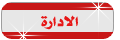



المشاركات : 8568
العمـر : 39
تعاليق : مساعد إداري
المزاج : 
الدولة : 
المهنة : 
الهواية : 
التسجيل : 27/03/2009
النقاط : 12658
التقييم : 546



 |  موضوع: نص معدني متآكل بالفوتوشوب موضوع: نص معدني متآكل بالفوتوشوب  الخميس يونيو 16, 2011 12:19 pm الخميس يونيو 16, 2011 12:19 pm | |
|
نص معدني متآكل بالفوتوشوب
.
.
 . . راح نبدأ ان شاء الله سلسلة من الدروس المترجمة .. مو ترجمه حرفيه .. ترجمه تتضمن حاجات اكثر من تكون حرفيه .,احتاج تقيمون مسألة الترجمه في هالدرس .. هل مستواها احترافي .. او ممتاز .. او جيّد .. او يحتاج لتطوير .,غير كذا .. نبي نشوف ملاحظات واقتراحات .,عشان الواحد يعرف اخطاءه .. وياخذ بأكثر من رأي .,اليوم الدرس ممتع .,أنا شخصياً حبيته وانا اترجم واطبّق .. حسيت فيه متعه .,إن شاء الله عمّا قريب راح يكون شرح بالفيديو .,الدرس عبارة عن عمل نص معدني متآكل بالفوتوشوب .,أهم شي في التطبيق انكـ تكون مرووووق ع الاخر .. وتجتهد شوي .,المرجع الاصلي..الخطوة 1 : في البداية راح نعمل " نمط = Pattern " .,نفتح مستند جديد بمقاس ( 100 بيكسل × 100 بيكسل ) و " دقة = Resolution " بمقدار ( 300 pixels/inch ) .,نحدد لون الخلفيه بالاسود .,نرسم دائرة بأبعاد ( 24 بيكسل × 24 بيكسل ) ونسحبها اعلى الزاوية اليسرى .. ونضع خطوط ارشادية في وسط الدائرة .,نكرر " شفيفة = Layer " الدائرة ونسحبها اربع خطوات بالاسهم مع استخدام ( shift ) للأسفل .. ونضع خطوط ارشادية في وسط الدائرة .,نكرر " شفيفة = Layer " الدائرة الثانية ونسحبها اربع خطوات بالاسهم مع استخدام ( shift ) لليمين .. ونضع خطوط ارشادية في وسط الدائرة .,نكرر " شفيفة = Layer " الدائرة الثالثة ونسحبها اربع خطوات بالاسهم مع استخدام ( shift ) للأعلى .. ونضع خطوط ارشادية في وسط الدائرة .,نكرر " شفيفة = Layer " الدائرة الرابعة ونسحبها خطوتين بالاسهم مع استخدام ( shift ) لليسار .. وخطوتين للأسفل مع استخدام ( shift ) .,نحدد مربع مع تقاطع الخطوط الارشادية .. ثم نضغط " تحرير > تحديد نمط = Edit > Define Pattern " .,ونسمي النمط " الثقوب = Holes " ., تقدر تقفل المستند بعد كذا .. لان مهمته انتهت ^_^ ., ..الخطوة 2 : نفتح مستند جديد بمقاس ( 1450 بيكسل × 700 بيكسل ) .. و " دقة = Resolution " بمقدار ( 300 pixels/inch ) .. مع التأكد من استخدام ( RGB ) لـ " نمط الألوان = Color Mode " ., نختار " أداة الكتابة الأفقية = Horizontal Type Tool " نقدر نستخدم الاختصار ( T ) من لوحة المفاتيح .. ونكتب النص الي نبيه ( أنا كتبت هنا " PSD " واخترت هنا نوع الخط : Arial Black .. بمقاس : 116 pt ) ., تقدر تقفل المستند بعد كذا .. لان مهمته انتهت ^_^ ., ..الخطوة 2 : نفتح مستند جديد بمقاس ( 1450 بيكسل × 700 بيكسل ) .. و " دقة = Resolution " بمقدار ( 300 pixels/inch ) .. مع التأكد من استخدام ( RGB ) لـ " نمط الألوان = Color Mode " ., نختار " أداة الكتابة الأفقية = Horizontal Type Tool " نقدر نستخدم الاختصار ( T ) من لوحة المفاتيح .. ونكتب النص الي نبيه ( أنا كتبت هنا " PSD " واخترت هنا نوع الخط : Arial Black .. بمقاس : 116 pt ) .,  ..الخطوة 3 : 1 - راح نضيف حد للكلمة .,من " الشفائف > اسلوب الشفائف > حد = Layer > Layer Style > Stroke " .,نخلي " الحجم = Size " بمقدار ( 10 ) .. و " المركز = Position " ( بالداخل = Inside ) .. و " الشفافية = Opacity " بمقدار ( 100 % ) .. ونختار اللون الأسود .,2- راح نضيف تعبئة بالنمط الي عملناه اول شي .,من " الشفائف > اسلوب الشفائف > تعبئة بالنمط = Layer > Layer Style > Pattern Overlay " .,نخلي " الشفافية = Opacity " بمقدار ( 100 % ) .. و نختار من " النمط = Pattern " النمط الي عملناه اول شي .. و " مقياس الرسم = scale " بمقدار ( 50 % ) ., ..الخطوة 3 : 1 - راح نضيف حد للكلمة .,من " الشفائف > اسلوب الشفائف > حد = Layer > Layer Style > Stroke " .,نخلي " الحجم = Size " بمقدار ( 10 ) .. و " المركز = Position " ( بالداخل = Inside ) .. و " الشفافية = Opacity " بمقدار ( 100 % ) .. ونختار اللون الأسود .,2- راح نضيف تعبئة بالنمط الي عملناه اول شي .,من " الشفائف > اسلوب الشفائف > تعبئة بالنمط = Layer > Layer Style > Pattern Overlay " .,نخلي " الشفافية = Opacity " بمقدار ( 100 % ) .. و نختار من " النمط = Pattern " النمط الي عملناه اول شي .. و " مقياس الرسم = scale " بمقدار ( 50 % ) ., ..الخطوة 4 : نخلي الخلفية غير مرئية ( عن طريق حذف العين من امام الشفيفة ) .. وإضافة " شفيفة = Layer " جديدة أعلى الشفائف ونسميها " 2 Alpha " ., نروح لـ " صورة > طبقة صورة = Image > Apply Image " .. نحط صح امام " المقلوب = Invert " .. ونشيل اي صح ثاني لو كان موجود ., ..الخطوة 4 : نخلي الخلفية غير مرئية ( عن طريق حذف العين من امام الشفيفة ) .. وإضافة " شفيفة = Layer " جديدة أعلى الشفائف ونسميها " 2 Alpha " ., نروح لـ " صورة > طبقة صورة = Image > Apply Image " .. نحط صح امام " المقلوب = Invert " .. ونشيل اي صح ثاني لو كان موجود ., ..الخطوة 5 : نحدد الشفيفة " 2 Alpha " عن طريق الضغط بالسهم على الصورة الصغيره امام الشفيفة مع مفتاح ( Ctrl ) .. ثم نسخ التحديد عن طريق ( Ctrl C ) ., في نفس لوحة الشفائف .. شي اسمه " القنوات = Channel " نضغط عليه .. ونضيف قناة جديدة مثلها مثل لمن نضيف شفيفة جديدة .. ونلصق التحديد عن طريق ( Ctrl V ) .,نضغط على ( Ctrl D ) لتعطيل التحديد ., ..الخطوة 5 : نحدد الشفيفة " 2 Alpha " عن طريق الضغط بالسهم على الصورة الصغيره امام الشفيفة مع مفتاح ( Ctrl ) .. ثم نسخ التحديد عن طريق ( Ctrl C ) ., في نفس لوحة الشفائف .. شي اسمه " القنوات = Channel " نضغط عليه .. ونضيف قناة جديدة مثلها مثل لمن نضيف شفيفة جديدة .. ونلصق التحديد عن طريق ( Ctrl V ) .,نضغط على ( Ctrl D ) لتعطيل التحديد ., ..الخطوة 6 : نرجع لـ لوحة الشفائف .. ونحذف الشفيفة " 2 Alpha " .,الحين نحدد شفيفة النص " PSD " ونعطّل " التعبئة بالنمط = Pattern Overlay " .. ونغير لون الخط للون الأبيض ., ..الخطوة 6 : نرجع لـ لوحة الشفائف .. ونحذف الشفيفة " 2 Alpha " .,الحين نحدد شفيفة النص " PSD " ونعطّل " التعبئة بالنمط = Pattern Overlay " .. ونغير لون الخط للون الأبيض ., ..الخطوة 7 : نتأكد ان الخلفية ما زالت غير مرئية .. ونضيف " شفيفة = Layer " جديدة أعلى الشفائف ونسميها " 2 Alpha " ., نروح لـ " صورة > طبقة صورة = Image > Apply Image " .. نحذف الصح امام " المقلوب = Invert " وموافق ., ..الخطوة 7 : نتأكد ان الخلفية ما زالت غير مرئية .. ونضيف " شفيفة = Layer " جديدة أعلى الشفائف ونسميها " 2 Alpha " ., نروح لـ " صورة > طبقة صورة = Image > Apply Image " .. نحذف الصح امام " المقلوب = Invert " وموافق ., ..الخطوة 8 : نحدد الشفيفة " 2 Alpha " عن طريق الضغط بالسهم على الصورة الصغيره امام الشفيفة مع مفتاح ( Ctrl ) .. ثم نسخ التحديد عن طريق ( Ctrl C ) ., نروح لـ لوحة " القنوات = Channel " .. ونضيف قناة جديدة مثلها مثل لمن نضيف شفيفة جديدة .. ونلصق التحديد عن طريق ( Ctrl V ) ., ونضغط على الصوره الصغيرة امام قناة " 1 Alpha " مع مفتاح ( Ctrl ) لتحديد القناة ., ..الخطوة 8 : نحدد الشفيفة " 2 Alpha " عن طريق الضغط بالسهم على الصورة الصغيره امام الشفيفة مع مفتاح ( Ctrl ) .. ثم نسخ التحديد عن طريق ( Ctrl C ) ., نروح لـ لوحة " القنوات = Channel " .. ونضيف قناة جديدة مثلها مثل لمن نضيف شفيفة جديدة .. ونلصق التحديد عن طريق ( Ctrl V ) ., ونضغط على الصوره الصغيرة امام قناة " 1 Alpha " مع مفتاح ( Ctrl ) لتحديد القناة ., ..الخطوة 9 : نرجع لـ لوحة الشفائف .. ونحذف الشفيفة " 2 Alpha " .,ونضيف شفيفة جديدة بإسم " Text " .. ونختار اللون 80% رمادي من لوحة الألوان .. ونضغط ( Alt Backspace ) لتعبئة التحديد بنفس اللون .,نضغط على ( Ctrl D ) لتعطيل التحديد ., ..الخطوة 9 : نرجع لـ لوحة الشفائف .. ونحذف الشفيفة " 2 Alpha " .,ونضيف شفيفة جديدة بإسم " Text " .. ونختار اللون 80% رمادي من لوحة الألوان .. ونضغط ( Alt Backspace ) لتعبئة التحديد بنفس اللون .,نضغط على ( Ctrl D ) لتعطيل التحديد ., ..الخطوة 10 : نرجّع الخلفية مرئية ونعطيها لون 90% رمادي من لوحة الألوان .. ونخلي " PSD " غير مرئية .,الحين راح نعطي ظل للشفيفة " Text " .. من " الشفائف > اسلوب الشفائف > ظل = Layer > Layer Style > Drop Shadow " .,نخلي " الزاوية = Angle " بمقدار ( 120 درجة ) .. و " المسافة = Distance " بمقدار ( 16 بيكسل ) .. و " الانتشار = Spread " بمقدار ( 30 % ) .. و " الحجم = Size " بمقدار ( 15 بيكسل ) .,وراح نعطيها تعبئة بالنمط .. عن طريق " الشفائف > اسلوب الشفائف > تعبئة بالنمط = Layer > Layer Style > Pattern Overlay " .,نختار ( Soft Light ) من " نمط المزيج = Blend Mode " .. و" الشفافية = Opacity " بمقدار ( 100 % ) .. و نختار ( نمط الرخام الاسود = Black Marble )** من " النمط = Pattern " .. و " مقياس الرسم = scale " بمقدار ( 100 % ) ., ..الخطوة 10 : نرجّع الخلفية مرئية ونعطيها لون 90% رمادي من لوحة الألوان .. ونخلي " PSD " غير مرئية .,الحين راح نعطي ظل للشفيفة " Text " .. من " الشفائف > اسلوب الشفائف > ظل = Layer > Layer Style > Drop Shadow " .,نخلي " الزاوية = Angle " بمقدار ( 120 درجة ) .. و " المسافة = Distance " بمقدار ( 16 بيكسل ) .. و " الانتشار = Spread " بمقدار ( 30 % ) .. و " الحجم = Size " بمقدار ( 15 بيكسل ) .,وراح نعطيها تعبئة بالنمط .. عن طريق " الشفائف > اسلوب الشفائف > تعبئة بالنمط = Layer > Layer Style > Pattern Overlay " .,نختار ( Soft Light ) من " نمط المزيج = Blend Mode " .. و" الشفافية = Opacity " بمقدار ( 100 % ) .. و نختار ( نمط الرخام الاسود = Black Marble )** من " النمط = Pattern " .. و " مقياس الرسم = scale " بمقدار ( 100 % ) ., ..الخطوة 11 : نكرر الشفيفة " Text " عن طريق ( Ctrl J ) .. ونعيد تسميتها إلى " Paint " .. نحذف الظل والتعبئة عن طريق سحب الآثار لسلة المهملات .. كما هو مبين في الصورة ., ..الخطوة 11 : نكرر الشفيفة " Text " عن طريق ( Ctrl J ) .. ونعيد تسميتها إلى " Paint " .. نحذف الظل والتعبئة عن طريق سحب الآثار لسلة المهملات .. كما هو مبين في الصورة ., ..الخطوة 12 : نروح لـ لوحة " القنوات = Channel " .. ونضيف قناة جديدة .. نختار " المرشحات > تجسيد > الغيوم = Filter > Render > Clouds " .,نختار " المرشحات > تجسيد > غيوم اخرى = Filter > Render > Difference Clouds " .. ونكرر هالعملية مرتين عن طريق Ctrl F ., نختار " صورة > إعدادات > المقلوب = Image > Adjustments > Invert " .,بعدين نختار " صورة > إعدادات > المستويات = Image > Adjustments > Levels " .. ونحط المدخلات 200 , 1 , 255 .,ونضغط على الصوره الصغيرة امام قناة " 3 Alpha " مع مفتاح ( Ctrl ) لتحديد القناة ., ..الخطوة 12 : نروح لـ لوحة " القنوات = Channel " .. ونضيف قناة جديدة .. نختار " المرشحات > تجسيد > الغيوم = Filter > Render > Clouds " .,نختار " المرشحات > تجسيد > غيوم اخرى = Filter > Render > Difference Clouds " .. ونكرر هالعملية مرتين عن طريق Ctrl F ., نختار " صورة > إعدادات > المقلوب = Image > Adjustments > Invert " .,بعدين نختار " صورة > إعدادات > المستويات = Image > Adjustments > Levels " .. ونحط المدخلات 200 , 1 , 255 .,ونضغط على الصوره الصغيرة امام قناة " 3 Alpha " مع مفتاح ( Ctrl ) لتحديد القناة ., ..الخطوة 13 : نرجع لـ لوحة الشفائف .. ونختار شفيفة " Paint " ونضغط على Delete من لوحة المفاتيح لمسح المنطقة المختارة .,نكرر الشفيفة " Paint " .. ونسميها " Grain " ونخليها غير مرئية في الوقت الحالي .,نضغط على ( Ctrl D ) لتعطيل التحديد ., ..الخطوة 13 : نرجع لـ لوحة الشفائف .. ونختار شفيفة " Paint " ونضغط على Delete من لوحة المفاتيح لمسح المنطقة المختارة .,نكرر الشفيفة " Paint " .. ونسميها " Grain " ونخليها غير مرئية في الوقت الحالي .,نضغط على ( Ctrl D ) لتعطيل التحديد ., ..الخطوة 14 : نرجع للشفيفة " Paint " وعمل " ظل = Drop Shadow " و " توهج داخلي = Inner Glow " و " تعبئة متدرجة = Gradient Overlay " .,بالاعدادات الي بالصورة ., ..الخطوة 14 : نرجع للشفيفة " Paint " وعمل " ظل = Drop Shadow " و " توهج داخلي = Inner Glow " و " تعبئة متدرجة = Gradient Overlay " .,بالاعدادات الي بالصورة ., ..الخطوة 15 : نضيف شفيفة جديدة فوق " Paint " ونسميها " Color " .. نختار آداة التدرج ومن لوحة الألوان نختار ( الأزرق والأحمر والأصفر ) .,نخلي التعبئة خطية .. ونبدأ نعمل التدرج من أسفل اليمين لأعلى اليسار كما هو مبين في الصورة .. نختار ( Difference ) من " نمط المزيج = Blend Mode " للشفيفة نفسها .,نضغط على Alt وفوق الخط الفاصل بين " Paint " و " Color " .. عشان نخلي " Color " قناع لـ " Paint " ., ..الخطوة 15 : نضيف شفيفة جديدة فوق " Paint " ونسميها " Color " .. نختار آداة التدرج ومن لوحة الألوان نختار ( الأزرق والأحمر والأصفر ) .,نخلي التعبئة خطية .. ونبدأ نعمل التدرج من أسفل اليمين لأعلى اليسار كما هو مبين في الصورة .. نختار ( Difference ) من " نمط المزيج = Blend Mode " للشفيفة نفسها .,نضغط على Alt وفوق الخط الفاصل بين " Paint " و " Color " .. عشان نخلي " Color " قناع لـ " Paint " ., ..الخطوة 16 : نختار شفيفة " Grain " .. ونروح إلى " المرشحات > فني > فيلم الحبوب = Filter > Artistic > Film Grain " .,ونخلي " الحبوب = Grain " بمقدار ( 10 ) .. و " تسليط الضوء على المنطقة = Highlight Area " بمقدار (0) .. و " الكثافة = Intensity " بمقدار ( 0 ) .,ونختار ( Color Dodge ) من " نمط المزيج = Blend Mode " للشفيفة نفسها ., ..الخطوة 16 : نختار شفيفة " Grain " .. ونروح إلى " المرشحات > فني > فيلم الحبوب = Filter > Artistic > Film Grain " .,ونخلي " الحبوب = Grain " بمقدار ( 10 ) .. و " تسليط الضوء على المنطقة = Highlight Area " بمقدار (0) .. و " الكثافة = Intensity " بمقدار ( 0 ) .,ونختار ( Color Dodge ) من " نمط المزيج = Blend Mode " للشفيفة نفسها ., ..الخطوة 17 : نحدد الشفيفة " Text " عن طريق الضغط بالسهم على الصورة الصغيره امام الشفيفة مع مفتاح ( Ctrl ) .,نضيف شفيفة جديدة ونسميها " Highlight " اعلى الشفائف .,نختار آداة التحديد الدائري .. ونحرّك التحديد عن طريق الأسهم لليسار خطوة وللأعلى خطوة .. ثم نلونه باللون الابيض ., نحرّك التحديد مره ثانيه عن طريق الأسهم لليمين خطوة وللأسفل خطوة .. ونضغط على Delete من لوحة المفاتيح لحذف المنطقة المختارة .,نعمل " توهج داخلي = Inner Glow " للشفيفة " Highlight " .. بالاعدادات الموضحة في الصورة ., ..الخطوة 17 : نحدد الشفيفة " Text " عن طريق الضغط بالسهم على الصورة الصغيره امام الشفيفة مع مفتاح ( Ctrl ) .,نضيف شفيفة جديدة ونسميها " Highlight " اعلى الشفائف .,نختار آداة التحديد الدائري .. ونحرّك التحديد عن طريق الأسهم لليسار خطوة وللأعلى خطوة .. ثم نلونه باللون الابيض ., نحرّك التحديد مره ثانيه عن طريق الأسهم لليمين خطوة وللأسفل خطوة .. ونضغط على Delete من لوحة المفاتيح لحذف المنطقة المختارة .,نعمل " توهج داخلي = Inner Glow " للشفيفة " Highlight " .. بالاعدادات الموضحة في الصورة .,  ..الخطوة 18 : نروح لـ لوحة " القنوات = Channel " .. ثم نحدد قناة " Alpha 2 " عن طريق الضغط بالسهم على الصورة الصغيره امام الشفيفة مع مفتاح ( Ctrl ) .,نضيف شفيفة جديدة ونسميها " Highlight 2 " اعلى الشفائف .,نرجع لـ لوحة الشفائف ونحرّك التحديد عن طريق الأسهم لليمين خطوة وللأسفل خطوة .. ثم نلونه باللون الأبيض ., نحرّك التحديد مره ثانيه عن طريق الأسهم لليسار خطوة وللأعلى خطوة .. ونضغط على Delete من لوحة المفاتيح لحذف المنطقة المختارة .,نضغط على ( Ctrl D ) لتعطيل التحديد ., ..الخطوة 18 : نروح لـ لوحة " القنوات = Channel " .. ثم نحدد قناة " Alpha 2 " عن طريق الضغط بالسهم على الصورة الصغيره امام الشفيفة مع مفتاح ( Ctrl ) .,نضيف شفيفة جديدة ونسميها " Highlight 2 " اعلى الشفائف .,نرجع لـ لوحة الشفائف ونحرّك التحديد عن طريق الأسهم لليمين خطوة وللأسفل خطوة .. ثم نلونه باللون الأبيض ., نحرّك التحديد مره ثانيه عن طريق الأسهم لليسار خطوة وللأعلى خطوة .. ونضغط على Delete من لوحة المفاتيح لحذف المنطقة المختارة .,نضغط على ( Ctrl D ) لتعطيل التحديد ., ..الخطوة 19 : نروح لـ " المرشحات > الضبابية > التمويه الضبابي = Filter > Blur > Gaussian Blur " .. ونعطي " الشعاع = Radius " مقدار ( 1 ) ., ..الخطوة 19 : نروح لـ " المرشحات > الضبابية > التمويه الضبابي = Filter > Blur > Gaussian Blur " .. ونعطي " الشعاع = Radius " مقدار ( 1 ) .,  ..الخطوة 20 : نروح لـ لوحة " القنوات = Channel " .. ثم نحدد قناة " Alpha 2 " عن طريق الضغط بالسهم على الصورة الصغيره امام الشفيفة مع مفتاح ( Ctrl ) .,نضيف شفيفة جديدة ونسميها " Shade " اعلى الشفائف .,نختار آداة التحديد الدائري .. ونحرّك التحديد عن طريق الأسهم لليسار خطوتين وللأعلى خطوتين .. ثم نلونه باللون الاسود ., نحرّك التحديد مره ثانيه عن طريق الأسهم لليمين خطوتين وللأسفل خطوتين .. ونضغط على Delete من لوحة المفاتيح لحذف المنطقة المختارة .,نضغط على ( Ctrl D ) لتعطيل التحديد ., ..الخطوة 20 : نروح لـ لوحة " القنوات = Channel " .. ثم نحدد قناة " Alpha 2 " عن طريق الضغط بالسهم على الصورة الصغيره امام الشفيفة مع مفتاح ( Ctrl ) .,نضيف شفيفة جديدة ونسميها " Shade " اعلى الشفائف .,نختار آداة التحديد الدائري .. ونحرّك التحديد عن طريق الأسهم لليسار خطوتين وللأعلى خطوتين .. ثم نلونه باللون الاسود ., نحرّك التحديد مره ثانيه عن طريق الأسهم لليمين خطوتين وللأسفل خطوتين .. ونضغط على Delete من لوحة المفاتيح لحذف المنطقة المختارة .,نضغط على ( Ctrl D ) لتعطيل التحديد ., ..الخطوة 21 : نروح لـ " المرشحات > الضبابية > التمويه الضبابي = Filter > Blur > Gaussian Blur " .. ونعطي " الشعاع = Radius " مقدار ( 1 ) ., ..الخطوة 21 : نروح لـ " المرشحات > الضبابية > التمويه الضبابي = Filter > Blur > Gaussian Blur " .. ونعطي " الشعاع = Radius " مقدار ( 1 ) ., ..الخطوة 22 : نحدد الشفيفة " PSD " عن طريق الضغط بالسهم على الصورة الصغيره امام الشفيفة مع مفتاح ( Ctrl ) .. ثم نضيف شفيفة جديدة ونسميها " Shade 2 " اعلى الشفائف.,نلونها باللون الأسود .. ونحرّك التحديد عن طريق الأسهم لليسار خطوتين وللأعلى خطوتين .. ونضغط على Delete من لوحة المفاتيح لحذف المنطقة المختارة ., نضغط على ( Ctrl D ) لتعطيل التحديد .,نروح لـ " المرشحات > الضبابية > التمويه الضبابي = Filter > Blur > Gaussian Blur " .. ونعطي " الشعاع = Radius " مقدار ( 2 ) ., ..الخطوة 22 : نحدد الشفيفة " PSD " عن طريق الضغط بالسهم على الصورة الصغيره امام الشفيفة مع مفتاح ( Ctrl ) .. ثم نضيف شفيفة جديدة ونسميها " Shade 2 " اعلى الشفائف.,نلونها باللون الأسود .. ونحرّك التحديد عن طريق الأسهم لليسار خطوتين وللأعلى خطوتين .. ونضغط على Delete من لوحة المفاتيح لحذف المنطقة المختارة ., نضغط على ( Ctrl D ) لتعطيل التحديد .,نروح لـ " المرشحات > الضبابية > التمويه الضبابي = Filter > Blur > Gaussian Blur " .. ونعطي " الشعاع = Radius " مقدار ( 2 ) ., ..الخطوة 23 : نحدد الشفيفة " PSD " عن طريق الضغط بالسهم على الصورة الصغيره امام الشفيفة مع مفتاح ( Ctrl ) .. ثم نضيف شفيفة جديدة ونسميها " Highlight 3 " اعلى الشفائف.,نلونها باللون الأبيض .. ونحرّك التحديد عن طريق الأسهم لليمين خطوتين وللأسفل خطوتين .. ونضغط على Delete من لوحة المفاتيح لحذف المنطقة المختارة ., نضغط على ( Ctrl D ) لتعطيل التحديد .,نروح لـ " المرشحات > الضبابية > التمويه الضبابي = Filter > Blur > Gaussian Blur " .. ونعطي " الشعاع = Radius " مقدار ( 2 ) ., ..الخطوة 23 : نحدد الشفيفة " PSD " عن طريق الضغط بالسهم على الصورة الصغيره امام الشفيفة مع مفتاح ( Ctrl ) .. ثم نضيف شفيفة جديدة ونسميها " Highlight 3 " اعلى الشفائف.,نلونها باللون الأبيض .. ونحرّك التحديد عن طريق الأسهم لليمين خطوتين وللأسفل خطوتين .. ونضغط على Delete من لوحة المفاتيح لحذف المنطقة المختارة ., نضغط على ( Ctrl D ) لتعطيل التحديد .,نروح لـ " المرشحات > الضبابية > التمويه الضبابي = Filter > Blur > Gaussian Blur " .. ونعطي " الشعاع = Radius " مقدار ( 2 ) ., ..الخطوة 24 : نضيف شفيفة جديدة فوق شفيفة الخلفية " Background " ونسميها " Texture " .. نلونها باللون الأسود .,نروح لـ " المرشحات > تسجيد > عدسات مضيئة = Filter > Render > Lens Flare " .. ضبط " السطوع = Brightness " بمقدار ( 160 % ) .. ونوع " عدسة التكبير = Lens Type " إلى ( 50-300 ملم ) ., نروح لـ " المرشحات > تجسيد > غيوم أخرى = Filter > Render > Difference Clouds " .,نروح لـ " صورة > إعدادات > عدم التشبيع = Image > Adjustments > Desaturate " .,نروح لـ " المرشحات > تشويه > الزجاج = Filter > Distort > Glass " .. ضبط " التشويه = Distortion " بمقدار ( 20 ) .. و " النعومة = Smoothness " بمقدار ( 2 ) .. و " التحجيم = Scaling " بمقدار ( 100 % ) ., اخيراً .. راح نعطيها " تعبئة متدرجة = Gradient Overlay " عن طريق " الشفائف > اسلوب الشفائف > تعبئة متدرجه = Layer > Layer Style > Gradient Overlay " .,نختار ( Multiply ) من " نمط المزيج = Blend Mode " .. و " الشفافية = Opacity " بمقدار ( 70 % ) ., ..الخطوة 24 : نضيف شفيفة جديدة فوق شفيفة الخلفية " Background " ونسميها " Texture " .. نلونها باللون الأسود .,نروح لـ " المرشحات > تسجيد > عدسات مضيئة = Filter > Render > Lens Flare " .. ضبط " السطوع = Brightness " بمقدار ( 160 % ) .. ونوع " عدسة التكبير = Lens Type " إلى ( 50-300 ملم ) ., نروح لـ " المرشحات > تجسيد > غيوم أخرى = Filter > Render > Difference Clouds " .,نروح لـ " صورة > إعدادات > عدم التشبيع = Image > Adjustments > Desaturate " .,نروح لـ " المرشحات > تشويه > الزجاج = Filter > Distort > Glass " .. ضبط " التشويه = Distortion " بمقدار ( 20 ) .. و " النعومة = Smoothness " بمقدار ( 2 ) .. و " التحجيم = Scaling " بمقدار ( 100 % ) ., اخيراً .. راح نعطيها " تعبئة متدرجة = Gradient Overlay " عن طريق " الشفائف > اسلوب الشفائف > تعبئة متدرجه = Layer > Layer Style > Gradient Overlay " .,نختار ( Multiply ) من " نمط المزيج = Blend Mode " .. و " الشفافية = Opacity " بمقدار ( 70 % ) .,  .. في النهاية نستطيع ان نخرج بأساليب مختلفه .. ونتائج أفضل عن طريق تغيير الألوان واللعب في الخلفيه ., ولكل واحد اسلوبه الخاص وإبداعه ., .. في النهاية نستطيع ان نخرج بأساليب مختلفه .. ونتائج أفضل عن طريق تغيير الألوان واللعب في الخلفيه ., ولكل واحد اسلوبه الخاص وإبداعه .,  ارجوا .. ذكر مصدر التجميع عند النقل .,
مدونة بعثرة التابعة للمصمم سعد الغامدي .,
www.s3d.cc/b
| |
|
حورية البحر
*****




المشاركات : 25046
العمـر : 53
المزاج : 
الدولة : 
المهنة : 
الهواية : 
التسجيل : 02/09/2009
النقاط : 30698
التقييم : 645
 |  موضوع: رد: نص معدني متآكل بالفوتوشوب موضوع: رد: نص معدني متآكل بالفوتوشوب  الإثنين يونيو 20, 2011 12:20 am الإثنين يونيو 20, 2011 12:20 am | |
|
ـأِشكركـ على ـآ الدرس القيم
ع ـوإأافيٍٍ~
| |
|
عاشقة الزهور
*****




المشاركات : 75737
العمـر : 40
المزاج : 
الدولة : 
المهنة : 
الهواية : 
التسجيل : 09/03/2009
النقاط : 101796
التقييم : 846
 |  موضوع: رد: نص معدني متآكل بالفوتوشوب موضوع: رد: نص معدني متآكل بالفوتوشوب  الثلاثاء يونيو 28, 2011 10:24 am الثلاثاء يونيو 28, 2011 10:24 am | |
|
كل الشكر
راااااائع جدا
يعطيك العافية يارب
| |
|





